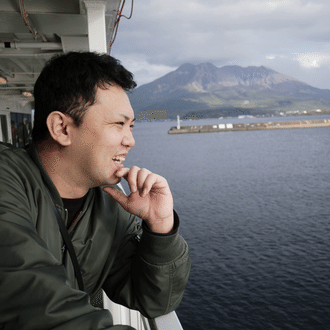[ガジェット]モニターはゲーム以外ならリフレッシュレートは60Hzで充分な件
ゲーム以外なら60Hzで充分!モニター選びのポイントと僕のおすすめ
普段MacBookをクラムシェルで使っている僕が実際に感じたこと
僕は普段MacBookをクラムシェルモード(閉じた状態)で使っています。
その際、外付けモニターに出力して作業をしているのですが、
最初に感じたのは"作業の効率が一気に上がった"ということです。
特に広い画面で複数のウィンドウを同時に開けるので、
資料を見ながらドキュメントを作成したり、
調査をしながらメモを取ったりといったことが快適になりました。
ノートPCの画面だけだとどうしても限界がありますよね。
これだけでもモニターを導入する価値があると感じました。
モニター導入したら快適になるわけ
モニターを導入することで、作業環境が劇的に改善されます。
僕が感じたのは、目の疲れが減ったことや、姿勢が良くなったことです。
例えば、MacBookの小さな画面に集中していると、
どうしても猫背になりがちでした。
でも、大きなモニターを使うと
画面を目線の高さに合わせることができるので、
自然と姿勢が整います。
さらに、作業効率がアップするのも大きな魅力です。
画面が広ければ、一度に見渡せる情報量が増えるので、
タスクを切り替える時間も短縮できます。
モニターは高いから必要な項目以外のスペックをあげたらキリがない
モニターのスペックを見ると、
ついつい"いいものが欲しい"と思ってしまいがちです。
でも、必要以上にスペックを追求すると、予算がどんどん膨らんでしまいます。
リフレッシュレートについても同じことが言えます。
120Hzや144Hzのモニターは確かに滑らかな動きが楽しめますが、
それを感じられるのは主にFPSなどの高速な動きが求められるゲームです。
プロゲーマーやFPSに特化した人でなければ、
その違いを実感するのは難しいです。
一方で、一般的なデスクワークや動画視聴であれば、
60Hzで全く問題ありません。
その分のコストを他のアクセサリーやデスク周りのアイテムに回す方が賢い選択です。
モニターの選び方

モニターを選ぶときは、自分の用途をよく考えることが大切です。
例えば、僕が最初に注目したのは画面サイズでした。
大きすぎると視線の移動が多くなって疲れるし、
小さすぎると作業スペースが窮屈に感じます。
僕のおすすめは27インチ。
これはデスクにちょうど良く収まるサイズで、
複数のウィンドウを開いても余裕があります。
また、解像度も重要です。フルHD(1920×1080)でも十分ですが、
細かい文字や画像を扱う場合は
WQHD(2560×1440)や4K(3840×2160)が便利です。
特に4Kはデザイン作業や動画編集で真価を発揮します。
大きさでの違い
モニターの大きさによって、使い勝手は大きく変わります。
27インチは僕にとって理想的なサイズですが、
24インチや32インチも選択肢として考える価値があります。
24インチは省スペースで扱いやすい一方、
複数のウィンドウを開くと狭く感じることがあります。
逆に32インチは広々と使えますが、視線の移動が増えるので、
長時間の作業には向いていないかもしれません。
用途によって最適なサイズは変わりますが、
デスクワーク中心なら27インチが最もバランスが良いと僕は思います。
端子には注目して選んでほしい
意外と見落とされがちなのが接続端子です。
これを確認せずに購入すると、後で「接続できない!」
と後悔することになります。
最近の主流はHDMI、DisplayPort、USB-Cですが、
USB-C対応モニターは特におすすめです。
ケーブル1本で映像出力と充電ができるので、
MacBookユーザーにとっては理想的です。
僕もUSB-C対応のモニターを選びましたが、
配線がスッキリして快適です。
また、デュアルモニターを考えている場合、
同じ製品を揃えることで統一感が生まれ、操作のストレスも減ります。
これは実際に試してみて感じた大事なポイントです。
ウルトラワイドは実物を見てから決めるべき
ウルトラワイドモニターは画面が横に広く、
マルチタスクに適していると言われています。
ただ、設置スペースや使い勝手を考えると、
購入前に実物を見ることをおすすめします。
僕も一時期ウルトラワイドを検討しましたが、
実際に店頭で触れてみて思ったのは「これ、ちょっと広すぎるかも」
ということでした。
視線の移動が多くなるだけでなく、
全体を活用しきれない場面もありそうだったので、
最終的には27インチの通常モニターを選びました。
結論:60Hzで充分なモニターを賢く選ぼう
ゲームをしないなら、リフレッシュレートは60Hzで十分です。
それよりも、画面サイズや解像度、接続端子など、
自分の用途に合ったモニターを選ぶことが重要です。
僕のおすすめは27インチのWQHDモニター。
デスクワークや動画視聴に最適で、コストパフォーマンスも良いです。
無駄なスペックにこだわらず、
快適なデスク環境を整えてみてはいかがでしょうか。
最後まで僕のブログを見てくださりありがとうございました。
他にもおすすめの商品や耳寄りな情報をnoteを通じて発信していますので他の記事も覗いていただけたら嬉しいです。
Apple製品の汎用性
MacBookの運用
iPadの運用
ガジェット記事
などマガジンでまとめていますので
気になる記事が見つかりますと嬉しいです。
新しい記事も見やすいようにフォローもよろしくお願いいたします。
他にもSNSで動画投稿していますので是非見に来て下さい。
YouTube
https://www.youtube.com/@oshabaku_gadgetch_jp
TikTok
https://www.tiktok.com/@oshabaku_style
Instagram
https://www.instagram.com/oshabaku_style/
Treads
https://www.threads.net/@oshabaku_style
当アカウントはAmazonアソシエイト・プログラムに取り組んでいます。
ではまた。
いいなと思ったら応援しよう!